win10笔记本wifi无法连接到网络怎么解决
时间:2016-06-28 来源:互联网 浏览量:
用户自己使用升级到win10系统后,发现笔记本wifi无法连接到网络,这是怎么回事?要怎么解决这个问题?下面小编就跟大家说说win10笔记本wifi无法连接到网络怎么解决,有需要的用户可以看看设置的步骤。

win10笔记本wifi无法连接到网络的解决方法:
1、按下“Win+I”组合键呼出“设置”界面,点击“网络和Internet”;
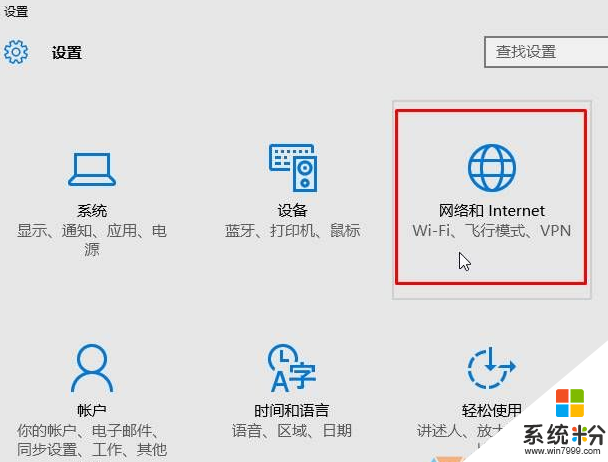
2、在“网络和INTERNET”界面左侧点击“WLAN”,在右侧往下移动,找到并点击“管理 WI-FI 设置”;
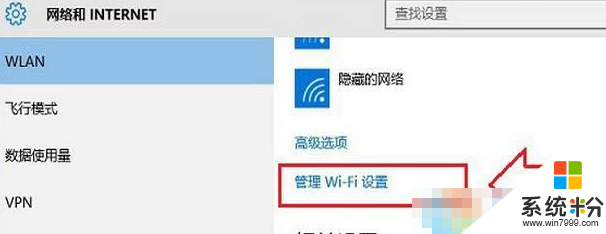
3、找到无法连接的Wifi信号,点击,然后点击“忘记”,然后重新搜索Wifi连接,输入新密码即可。
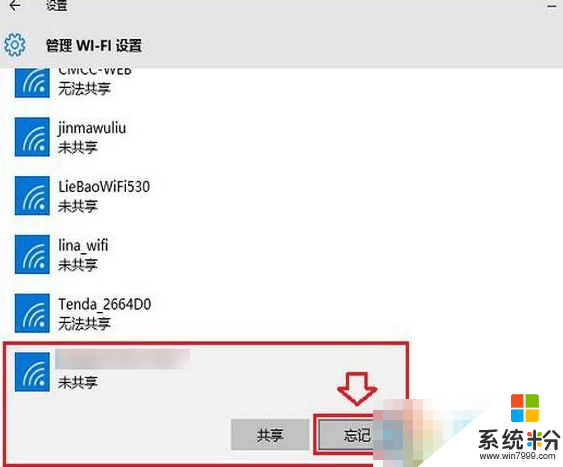
我要分享:
相关教程
- ·Win10笔记本开启WiFi提示“无法启动承载网络”怎么解决 Win10笔记本开启WiFi提示“无法启动承载网络”的解决方法
- ·win10无线网连接上但没有网络 win10连接wifi却无法上网的解决方法
- ·电脑怎么设置网线连接网络 Win10笔记本电脑有线连接网络设置步骤
- ·win10 wifi 无法连接到这个网络该怎么办?
- ·win10怎么连接隐藏的wifi?win10笔记本连接隐藏无线信号的方法!
- ·win10笔记本搜不到wifi信号怎么解决 笔记本搜索不到Wifi怎么处理
- ·电脑定时开关机在哪里取消 win10怎么取消定时关机
- ·电脑修复dns Win10 DNS设置错误怎么修复
- ·电脑上隐藏的qq图标怎么出来 Win10任务栏qq图标消失怎么办
- ·win10系统在哪里看 win10系统如何查看电脑配置
win10系统教程推荐
- 1 电脑定时开关机在哪里取消 win10怎么取消定时关机
- 2 可以放在电脑桌面的备忘录 win10如何在桌面上放置备忘录
- 3 怎么卸载cad2014 CAD2014清理工具(win10系统)
- 4电脑怎么设置网线连接网络 Win10笔记本电脑有线连接网络设置步骤
- 5电脑桌面无线网络图标不见了 win10 无线网络图标不见了怎么恢复
- 6怎么看到隐藏文件 Win10如何显示隐藏文件
- 7电脑桌面改到d盘,怎么改回c盘 Win10桌面路径修改后怎么恢复到C盘桌面
- 8windows过期不激活会怎么样 win10过期了还能更新吗
- 9windows10中文输入法用不了 Win10打字中文乱码怎么办
- 10windows怎么改壁纸 windows10如何更改桌面壁纸
win10系统热门教程
- 1 Win10蓝牙设备搜索不到?蓝牙无法使用?启用蓝牙服务解决
- 2 怎样利用命令创建win10系统下WIFI热点 利用命令创建win10系统下WIFI热点的方法
- 3 windows停止更新系统 如何设置win10系统不自动更新
- 4w10u盘写保护怎么移除|w10设置u盘写保护移除的方法
- 5Win10无法访问老的NAS设备或linux共享的解决方法
- 6Win10屏幕键盘不挡住任务栏的设置方法!
- 7win10开wifi不稳定的怎么处理 win10开wifi不稳定如何解决
- 8win10隐藏系统文件的方法|win10显示系统文件的方法
- 9Win10如何创建热点?win10笔记本创建免费wifi的方法!
- 10w10误删文件夹权限怎么解决|w10误删文件夹权限的处理方法
最新win10教程
- 1 电脑定时开关机在哪里取消 win10怎么取消定时关机
- 2 电脑修复dns Win10 DNS设置错误怎么修复
- 3 电脑上隐藏的qq图标怎么出来 Win10任务栏qq图标消失怎么办
- 4win10系统在哪里看 win10系统如何查看电脑配置
- 5电脑输入法打出来的字是繁体字 Windows10输入法变成了繁体怎么转换为简体
- 6怎么打开电脑驱动器 WIN10电脑如何升级驱动程序
- 7笔记本电脑怎么看电池损耗 win10如何查看笔记本电池磨损情况
- 8无线耳机可以连接电脑的吗 电脑win10无线蓝牙耳机连接教程
- 9可以放在电脑桌面的备忘录 win10如何在桌面上放置备忘录
- 10电脑怎么设置私密文件夹 如何在Win10上给文件夹设置密码
